Erstellen
Bevor die Kommunikation zwischen Ihrem evon Smart Home und dem Modbus Gerät hergestellt werden kann, muss dieses zuerst in Ihr Netzwerk integriert oder ordnungsgemäß an eine RS485 Schnittstelle angeschlossen werden.
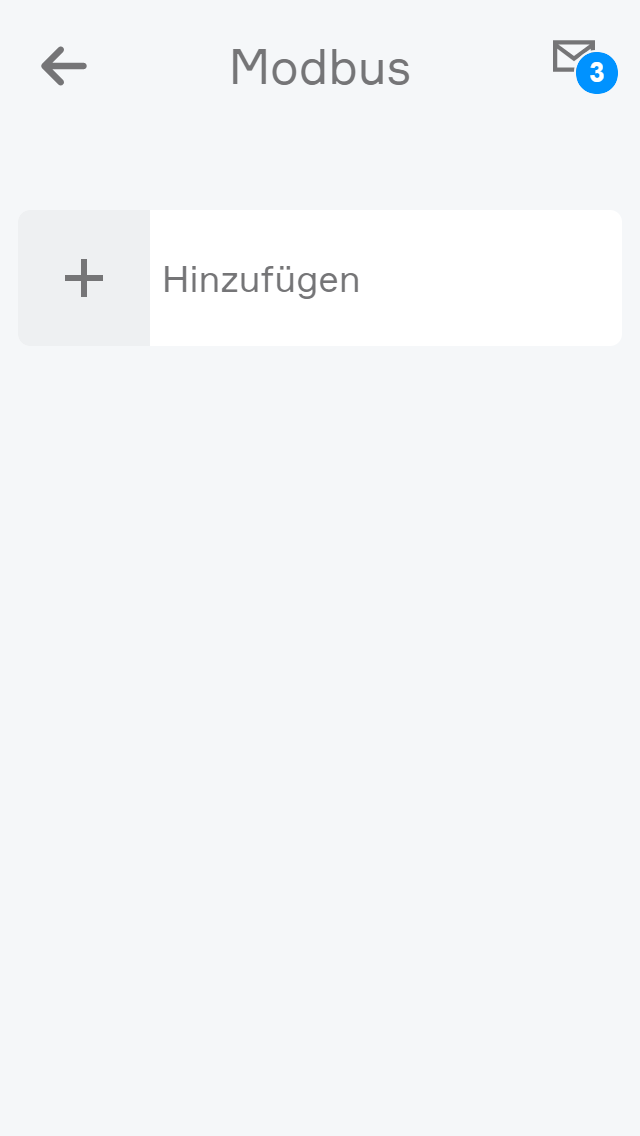
Um ein Modbus Gerät auszuwählen, klicken Sie auf die Schaltfläche „Hinzufügen“.
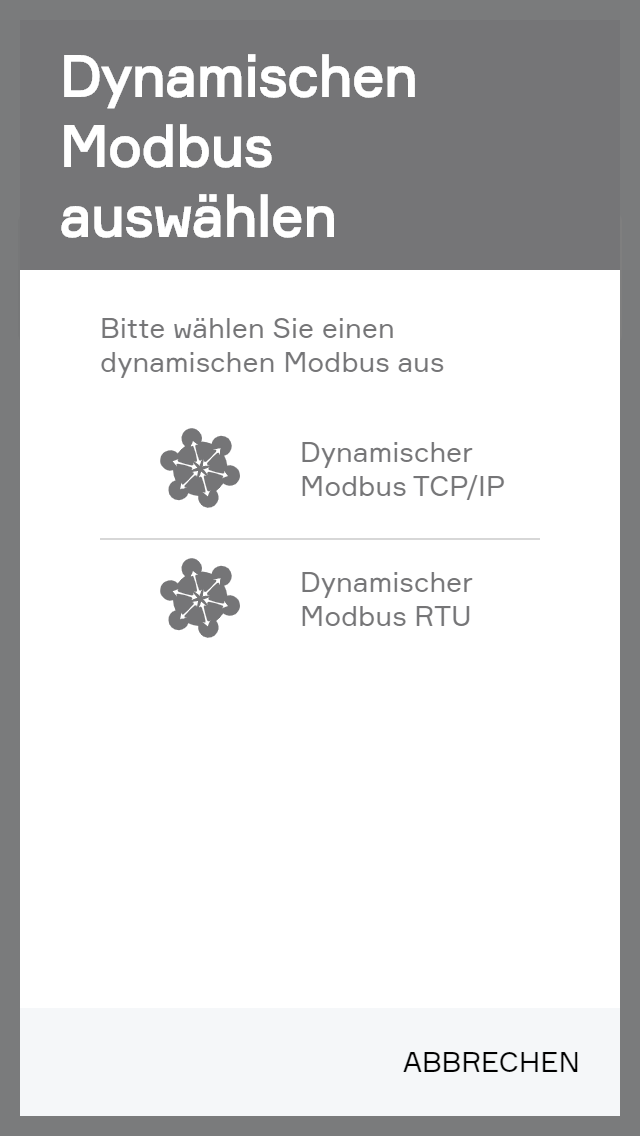
Nun öffnet sich ein Fenster, in dem Sie auswählen können, ob Sie ein Modbus TCP/IP oder RTU Gerät einbinden wollen.
Bei der Auswahl „Dynamischer Modbus TCP/IP“ wird eine Gerätevorlage erstellt, in welcher alle Konfigurationen vorgenommen werden können.
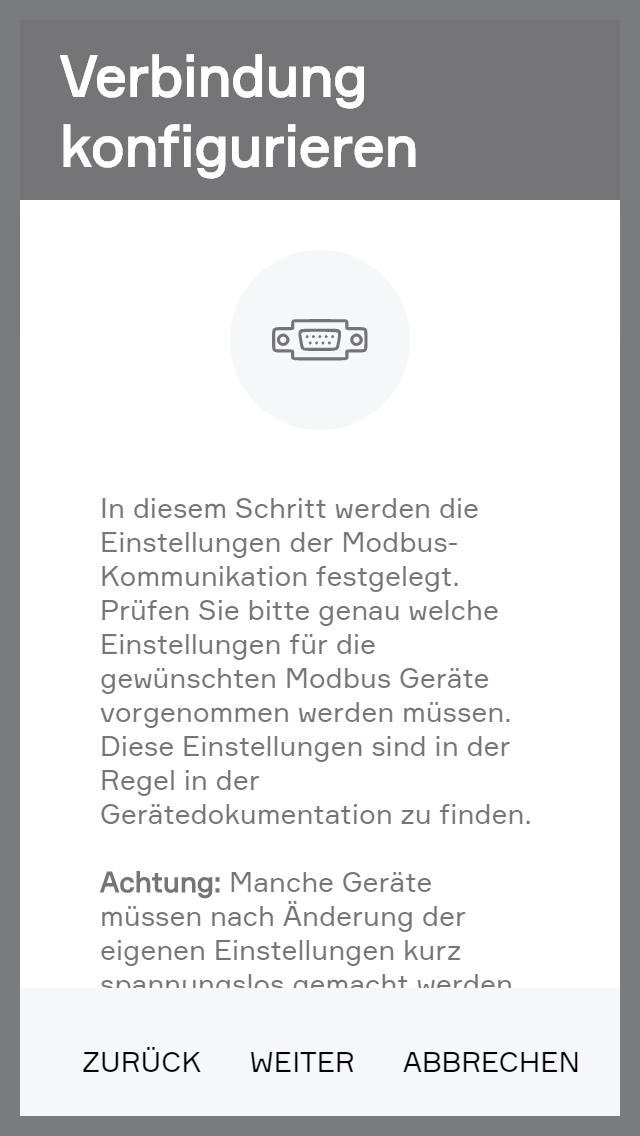
Bei einem Klick auf „Dynamischer Modbus RTU“ hingegen, werden Sie Schritt für Schritt durch die Konfiguration Ihres Geräts geleitet.
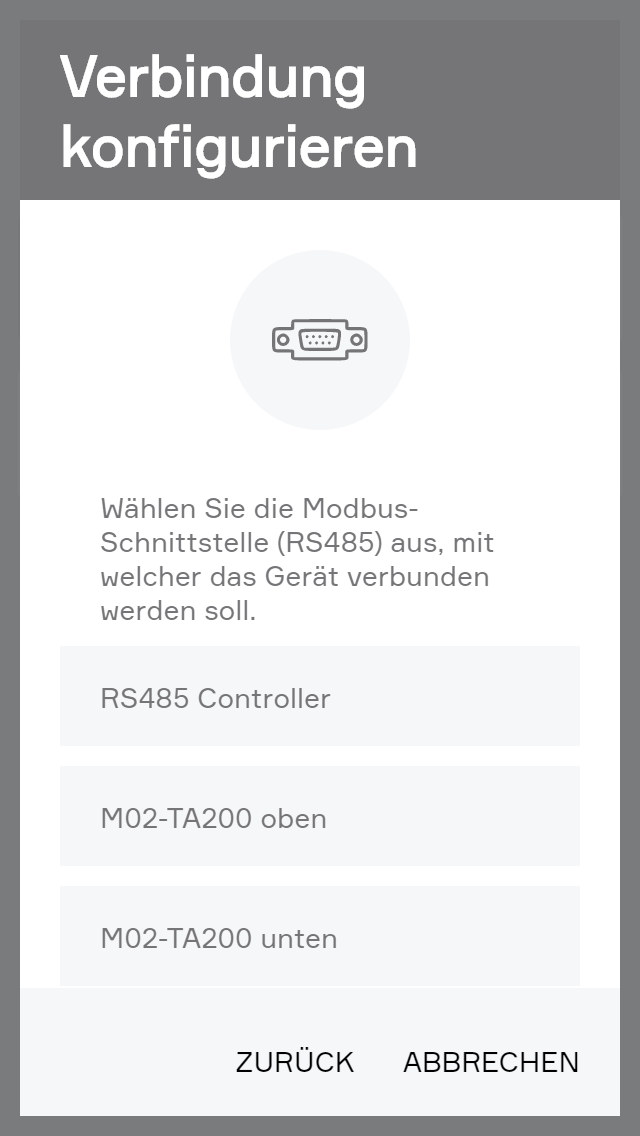
Nach einem Klick auf "Weiter", kann die Schnittstelle ausgewählt werden, an die das zu konfigurierende Gerät angeschlossen wurde.
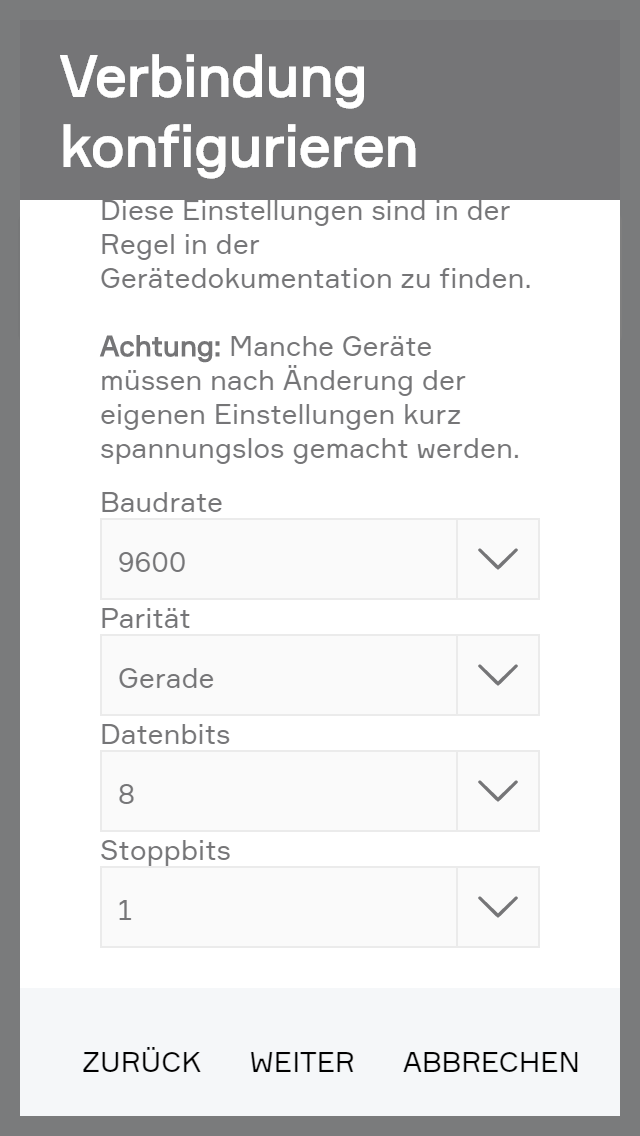
Als nächstes können die Baudrate, Parität, die Anzahl der Datenbits und Stoppbits konfiguriert werden. Nach dem Bestätigen dieser Eingaben, wird die gewählte Konfiguration erstellt.
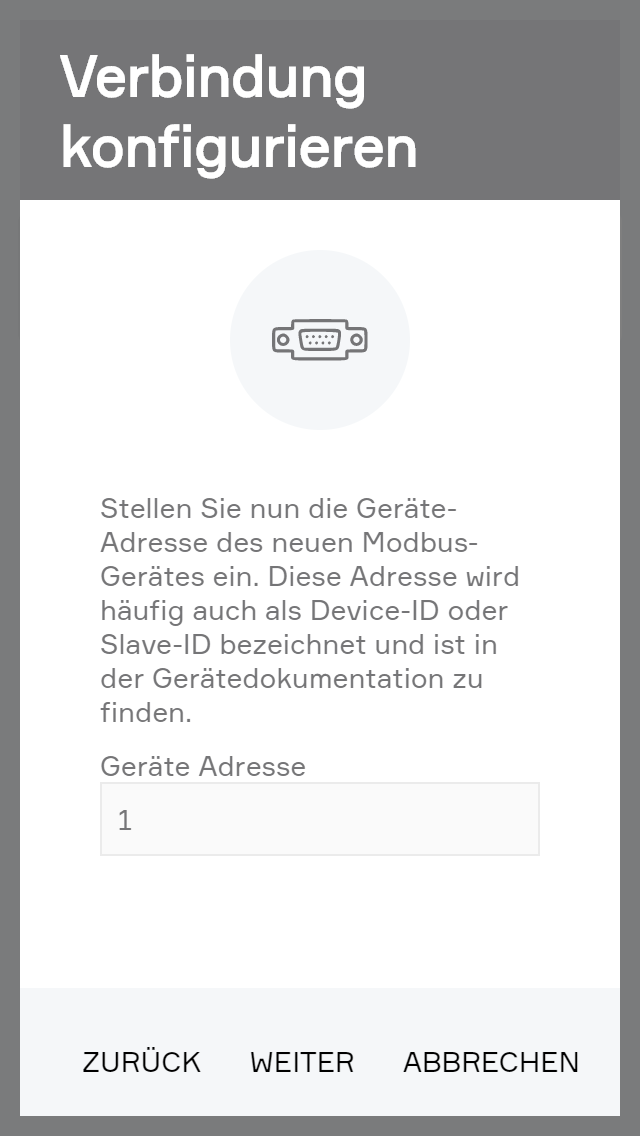
Danach kann die Geräte Adresse des Geräts eingegeben werden.
Achtung: Es dürfen und können nicht zwei Geräte mit derselben Geräte Adresse auf ein und derselben Schnittstelle konfiguriert werden.
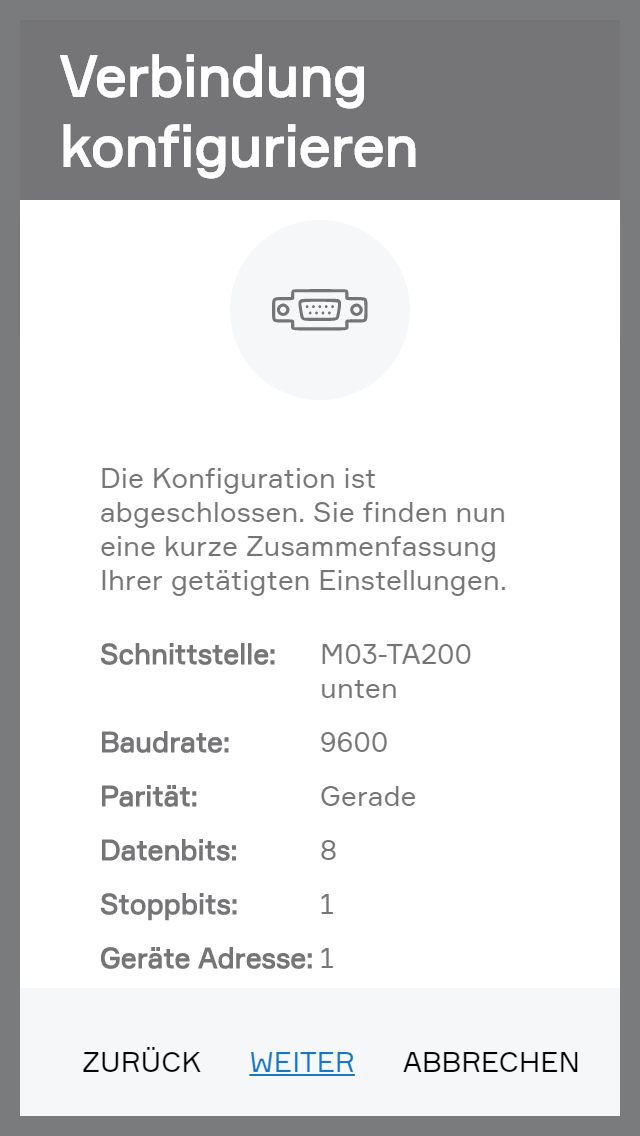
Nach dem Abschluss der Konfiguration, wird diese nochmal zusammengefasst. Wenn Sie mit Ihrer Konfiguration einverstanden sind klicken Sie bitte auf „Weiter“.
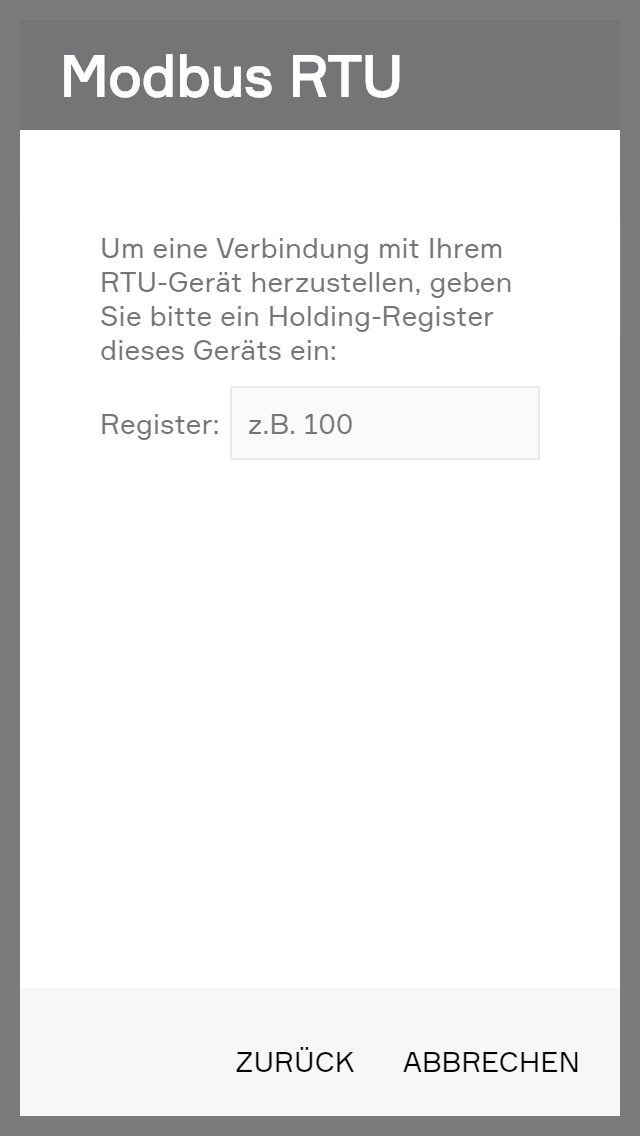
Um eine Verbindung mit dem Modbus RTU Gerät herstellen zu können, müssen Sie ein lesbares Holding-Register eingeben. Diese Informationen sind zumeist in der Betriebsanleitung, dem Datenblatt oder sonstigen Beilagen des entsprechenden Geräts enthalten. Mit einem Klick auf „Weiter“ wird nun das konfigurierte Gerät gesucht.
Wenn das Register erfolgreich gelesen wurde, wird noch ausgegeben, welchen Wert die Abfrage geliefert hat. Danach können Sie die Konfiguration des Geräts abschließen.
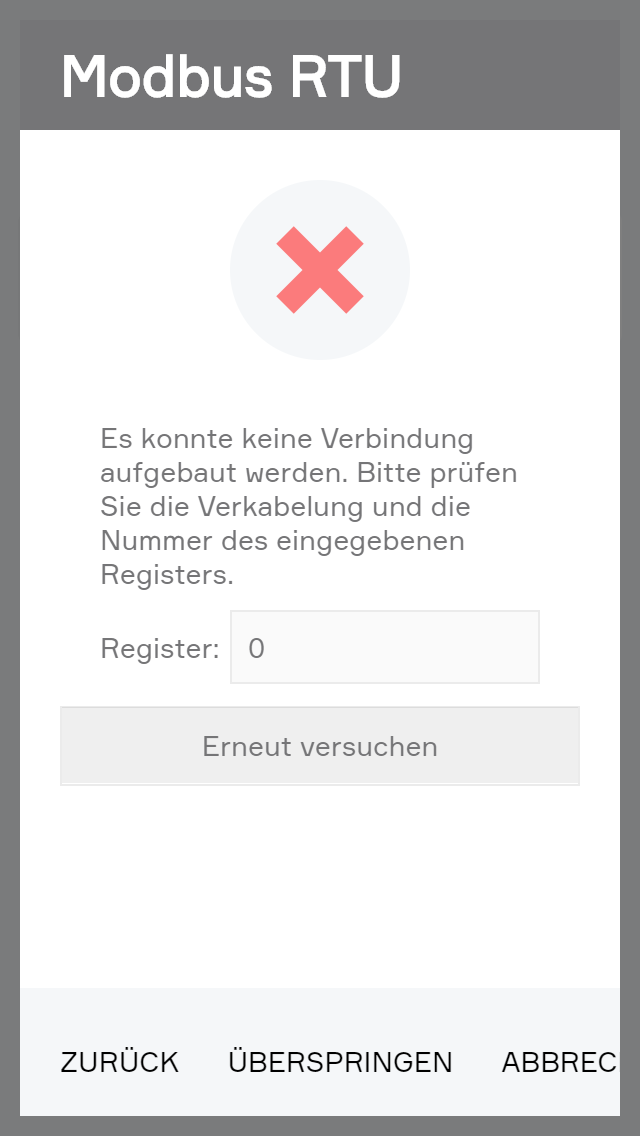
Falls keine Verbindung hergestellt werden konnte, können Sie entweder nochmals versuchen das ausgewählte Register des Geräts abzufragen, oder diesen Schritt überspringen und die Konfiguration des Geräts abschließen.
Konfiguration
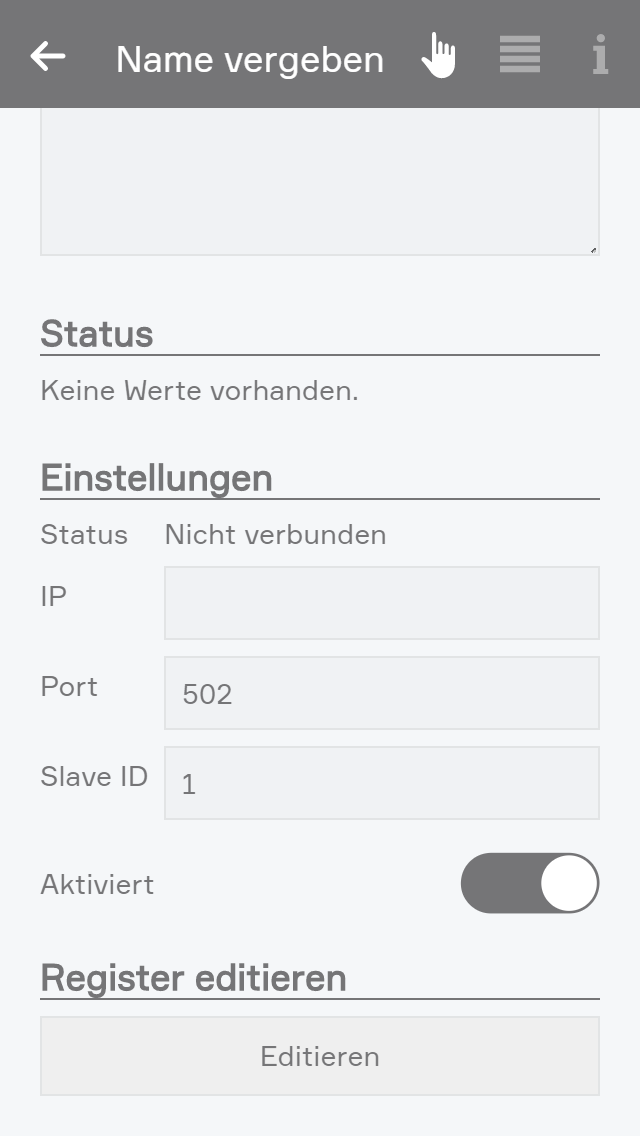
Nach dem Erstellen eines Geräts sollten Sie als Erstes, wenn nicht bereits vorhanden, einen Namen und einen Raum vergeben.
Bei einem TCP-Gerät müssen Sie anschließend unter dem Reiter "Einstellungen" die Netzwerk Adresse (IP, Port) sowie Slave ID des Modbus Geräts eingeben, um eine Verbindung mit dem Gerät herzustellen.
Bei einem RTU-Gerät hingegen, müssen Sie hier nichts mehr einstellen.
Als Nächstes benötigen Sie die gerätespezifischen Informationen über lese-/schreibbare Register, auf die Sie mittels der Modbus Schnittstelle des evon Smart Home zugreifen können.
Diese müssen Sie den Unterlagen Ihres Modbus Gerätes entnehmen.
Haben Sie alle benötigten Informationen gesammelt, ist es an der Zeit, die passenden Register anzulegen. Navigieren Sie zu dem Bereich "Register editieren" und wählen Sie "Editieren".
Sie befinden sich nun in der Registeransicht, in der Sie neue Register hinzufügen oder anpassen können.
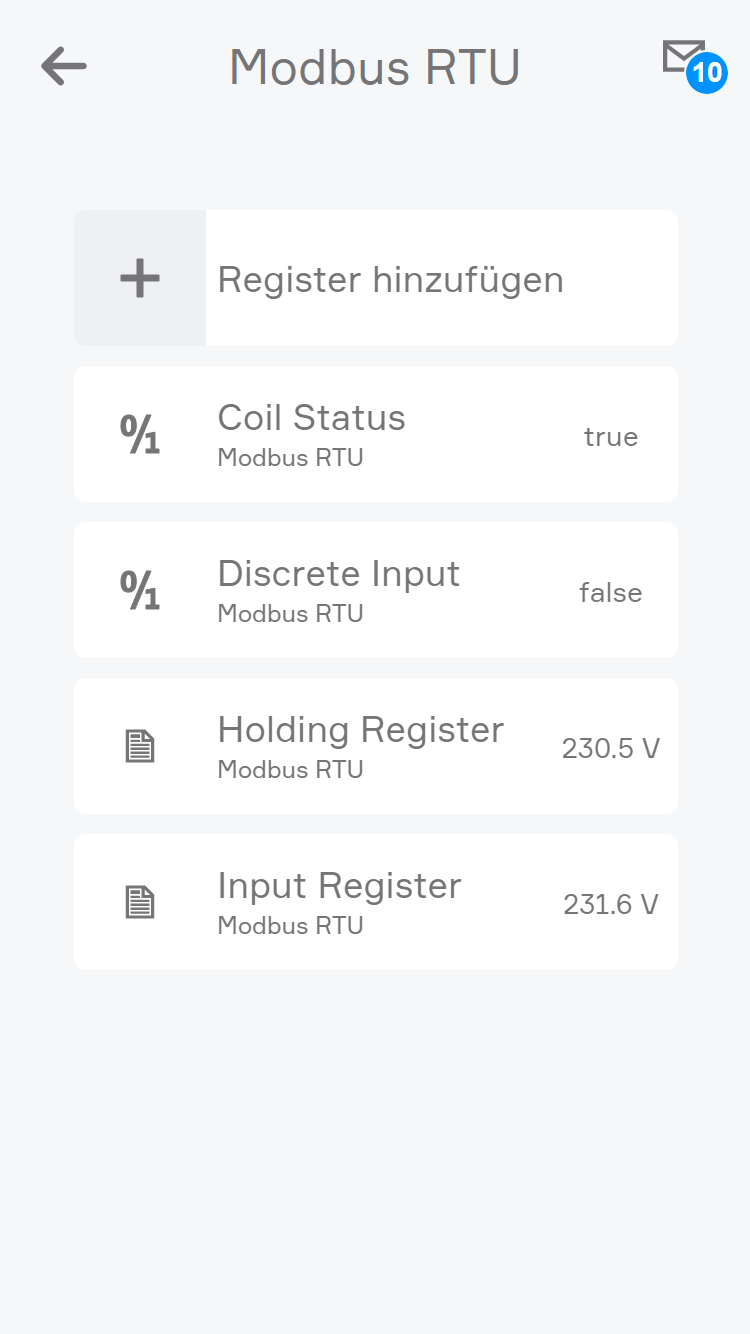
Ihnen stehen 4 verschiedene Registerarten zur Verfügung:
Coil Status (1 Bit, Lesen-Schreiben: FC=01)
Einzelner Ein-/Ausgang.
Discrete Input (1 Bit, Nur Lesen: FC=02)
Einzelner Eingang.
Holding Register (16-Bit, Lesen-Schreiben: FC=03)
Analoger Ein-/Ausgang.
Input Register (16-Bit, Nur Lesen: FC=04)
Analoger Eingang.
Nach dem Hinzufügen eines Registers, können Sie die Einstellungen bezüglich Adresse und Datentyp im Parameter Panel vornehmen.

Jedes Register kann mit einem beliebigen Namen versehen werden. Zusätzlich zum Namen haben die Register ein Eingabefeld "Kategorie". Werden die Register mit einer Kategorie versehen, so werden die Register anhand der vergebenen Kategorien im Operator Panel des Modbus Geräts angeordnet. Die Sortierung der einzelnen Register folgt dabei der Sortierung der Panels der einzelnen Register.
Unter dem Reiter "Einstellungen" können sie Parameter wie Adresse, Format, Datenlänge, Datentyp sowie die Zugriffsart ihres Registers eingeben.
Je nach eingestelltem Format können für das Register unterschiedliche Anzeigeeinstellungen konfiguriert werden.
Wenn zudem bei einem Register der Zugriff "Schreibend" ausgewählt ist, kann eingestellt werden, ob das Register zyklisch (alle 30 Sekunden) beschrieben werden soll.
Achtung: Welche Register für Ihr Modbus Gerät verwendbar sind, sowie deren Konfigurationsdaten (Adresse, Datentyp, Lese-/Schreibzugriff) sind den Informationen zu entnehmen, die Ihrem Gerät beiliegen.
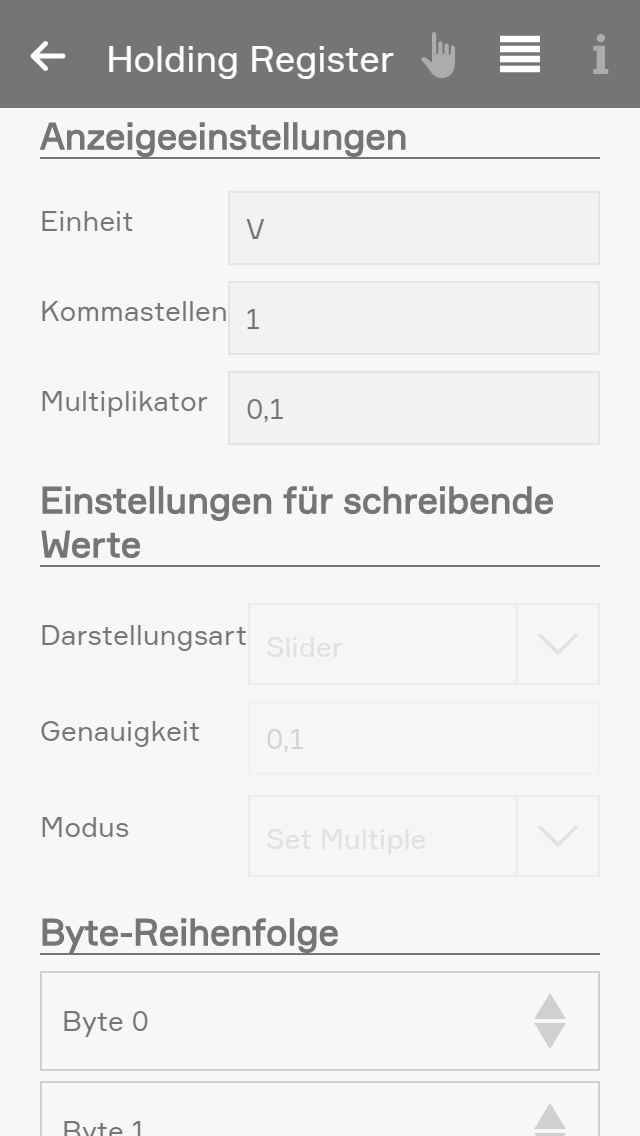
Unter den Parametern bei Holding Register mit dem Format "Wert als Zahl" können folgende Einstellungen vorgenommen werden:
Minimum und Maximum setzen (nur schreibende Holding-Register): Den Wertebereich einstellen, welchen der Wert haben darf, der auf das Register geschrieben wird
Anzeigeeinstellungen
- Einheit: Einheit, welche hinter dem Wert angezeigt wird
- Kommastellen: Wie viele Kommastellen angezeigt werden sollen
- Multiplikator: Mit welchem Faktor der empfangene/zu sendende Wert multipliziert werden soll
Einstellung für schreibende Werte (nur für schreibende Holding-Register aktiviert)
- Darstellungsart: Hier kann zwischen einem Slider und einem Eingabefeld gewählt werden, um den Wert einzustellen, der geschrieben werden soll
- Genauigkeit: (nur beim Slider) Die Genauigkeit, welche der Slider haben soll
- Modus: Ob alle Register, die diesem Register angehören, auf einmal geschrieben werden soll, oder nacheinander
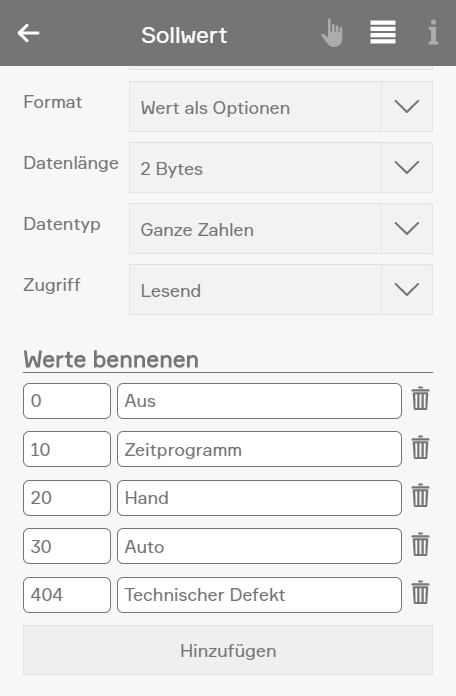
Wird bei Holding Registern das Format "Wert als Option" ausgewählt, können Alias-Namen für Zahlenwerte festgelegt werden. Somit können Zahlenwerte beliebig benannt werden. Als Wert wird in der Bedienung dann mittels der festgelegten Optionen anstatt der Zahlenwerte gearbeitet.
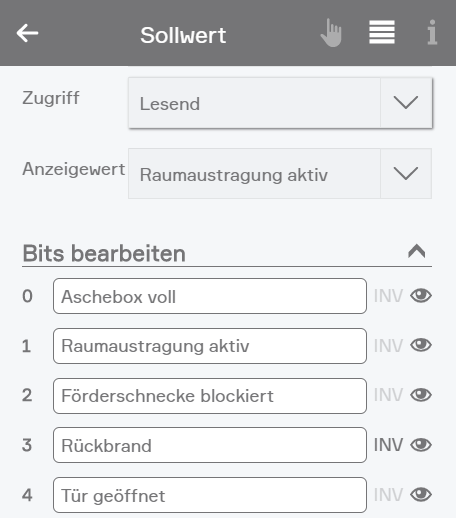
Ist der Wert eines Holding oder Input Registers Bit-Kodiert, so dass jedes Bit eines Registers einen binären Status darstellt, kann im Register das Format "Einzelne Bits" ausgewählt werden.
Wird dieses Format ausgewählt, können die einzelnen Bits benannt und bei Bedarf invertiert werden. Zusätzlich kann jedes Bit je nach Verwendung ein- oder ausgeblendet werden.
Die Bits sind in weiterer Folge auch in der Logik oder Szenen verwendbar.
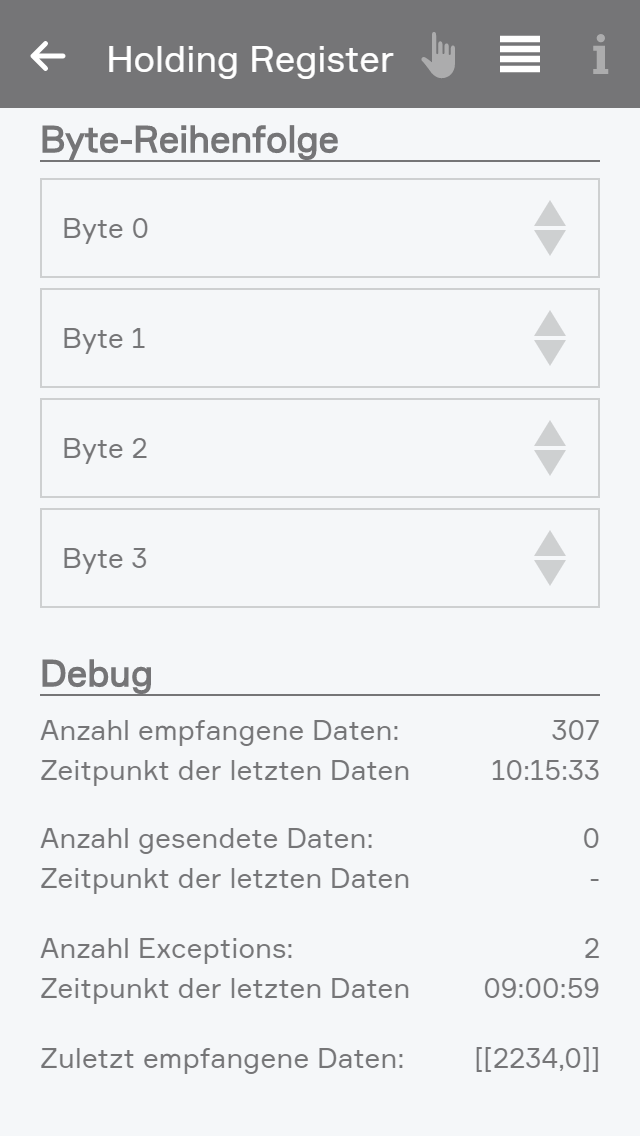
Byte-Reihenfolge
- Hier kann die Reihenfolge der Bytes eingestellt werden, mit welcher der angezeigte Wert zusammengesetzt werden soll
Debug
- Hier ist ersichtlich, wie oft und wann die letzten Daten empfangen/gesendet wurden
- Das gleiche gilt für die Anzahl der Fehler
- Am Ende, werden noch die zuletzt empfangenen Daten angezeigt
Bedienung
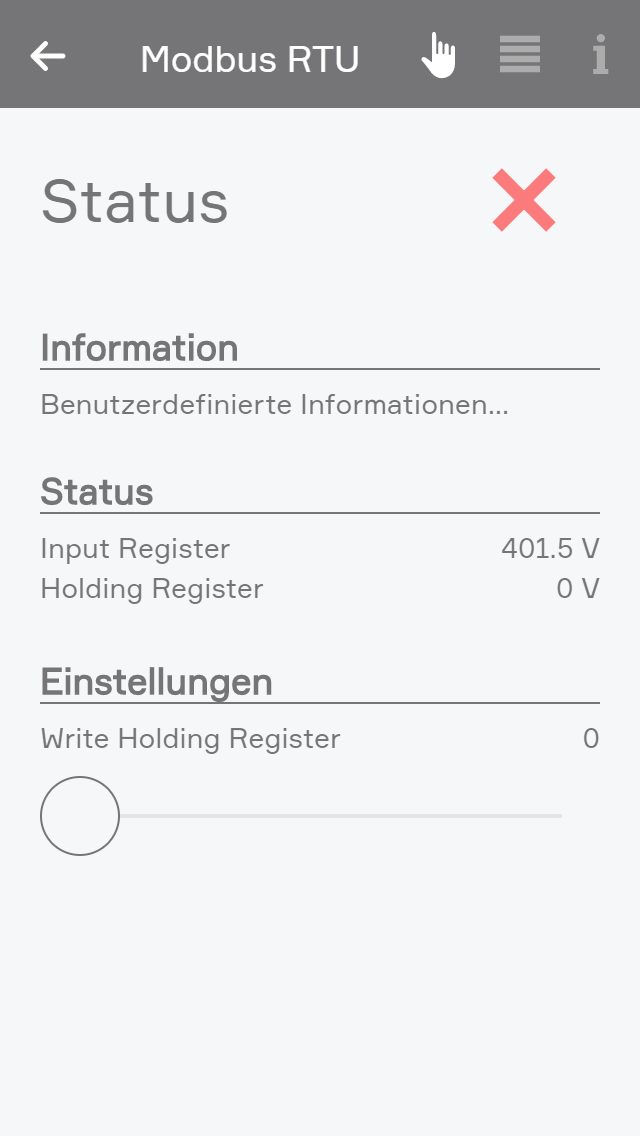
Im Operator Panel ist als Erstes ersichtlich, ob eine Verbindung mit dem Gerät besteht oder nicht.
Unterhalb befindet sich ein Textfeld, in dem wichtige Informationen vom Benutzer eingetragen werden können.
Achtung: Bei einem Modbus RTU Gerät kann diese Änderung nur im Parameter Panel vorgenommen werden!
Als nächstes werden die Statuswerte aller lesbaren Register angezeigt und Bedienelemente für alle schreibenden Register angeboten. Nach der Konfiguration kann das Gerät hier gesteuert und ausgelesene Werte kontrolliert werden.
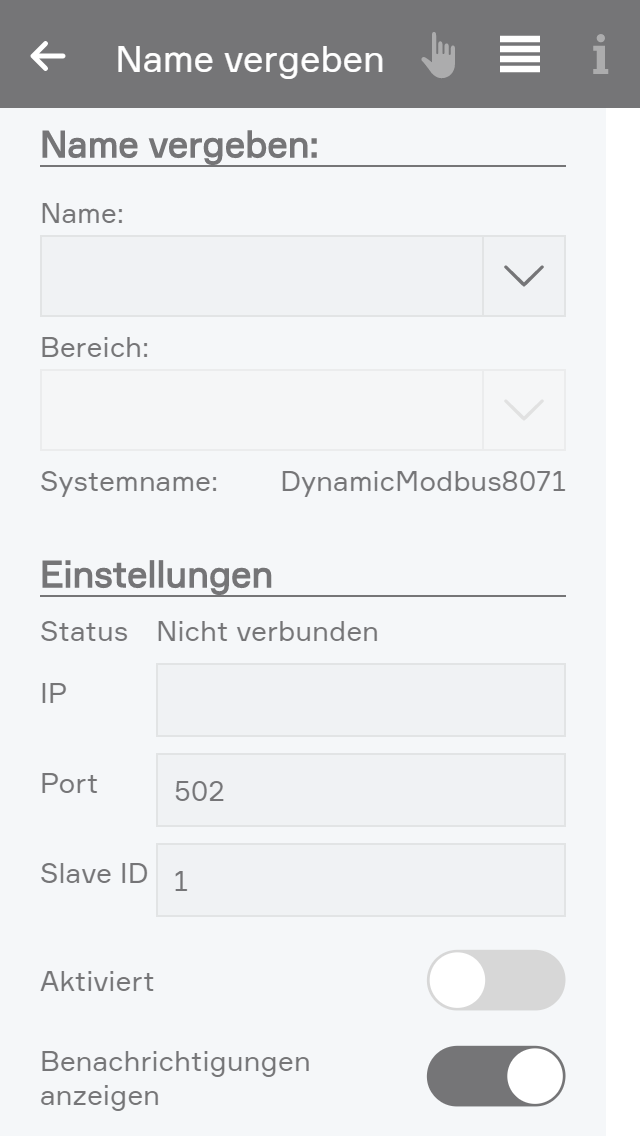
Im Parameter Panel können wie gewohnt der Name und Bereich des Geräts geändert werden.
Unter dem Reiter "Einstellungen" ist der Status des Geräts ersichtlich und es kann die IP-Adresse, der Port sowie die Slave ID geändert werden.
Zudem haben Sie die Möglichkeit die Kommunikation mit dem Gerät zu aktiveren und deaktivieren.
Bei einem Modbus TCP Gerät kann auch ausgewählt werden, ob die Benachrichtigungen angezeigt werden sollen oder nicht.
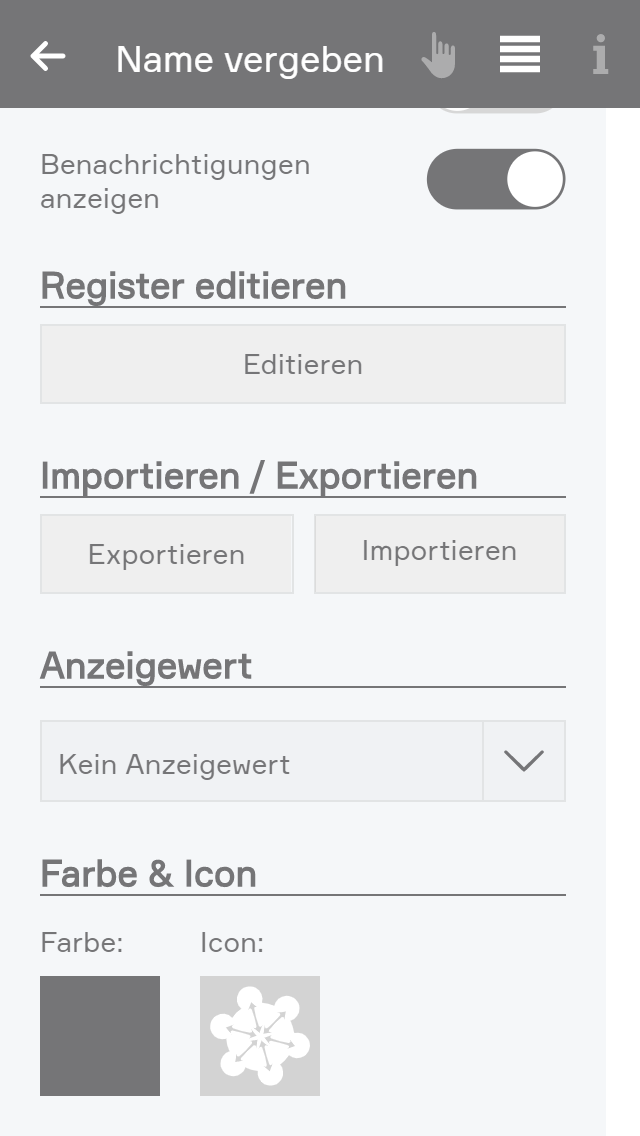
Mit einem Klick auf den Button "Editieren", können Register hinzugefügt, gelöscht und bearbeitet werden.
Wenn Sie alle Einstellungen vorgenommen haben und Sie diese sichern wollen, können Sie das Gerät exportieren und die entsprechende zip-Datei herunterladen. Sollten Sie nun ein ähnliches Gerät in das System einbinden wollen, brauchen Sie nur ein neues Gerät erstellen und diese zip-Datei importieren. Somit hat das Gerät genau die Einstellungen, welche in der exportierten Datei gespeichert wurden. Damit erspart man sich viel Zeit und muss nicht jedes Mal erneut die gleichen Register konfigurieren.
Es ist auch möglich, unter dem Reiter "Anzeigewert", ein lesendes Register auszuwählen, dessen Wert im Object Panel des Geräts angezeigt werden soll. Wenn hier "Kein Anzeigewert" ausgewählt ist, wird stattdessen der Bereich angezeigt.
Schlussendlich kann auch noch das Icon, sowie die Farbe des Geräts nach Belieben geändert werden.
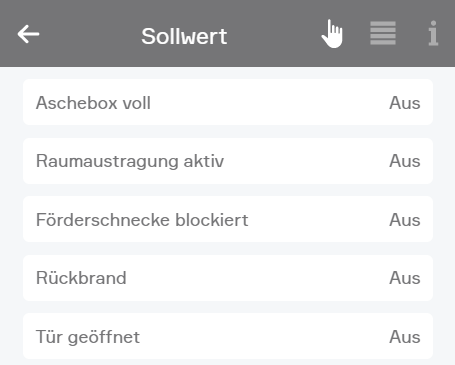
Je nach Registertyp und gewählten Anzeigeeinstellungen werden im Operator Panel des Registers die aktuellen Werte angezeigt. Wird beispielsweise bei einem Holding Register das Format "Werte als Bits" eingestellt, so werden die einzelnen konfigurierten Bits dementsprechend aufgelistet.
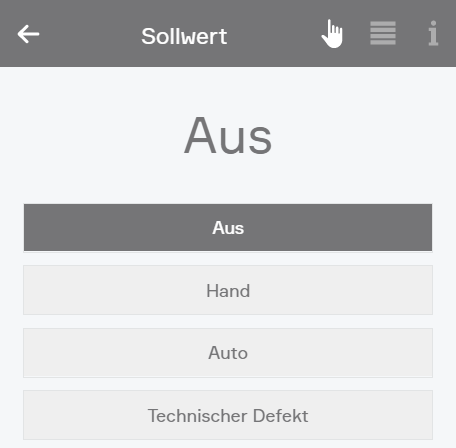
Im Operator Panel wird zusätzlich zum Anzeigeformat auch berücksichtigt, ob es sich um ein lesendes oder schreibendes Register handelt.
Sind bei einem Holding Register mit eingestelltem Format "Wert als Optionen" nicht mehr als 4 Optionen konfiguriert, so werden diese als Buttons im Operator Panel angezeigt. Bei mehr als 4 Optionen kann der Wert mittels einer Auswahlliste geändert werden.
Szenen
Die Modbus App bietet folgende Auslöser für evon Smart Home Szenen (Wenn...):
- Getrennt: Das Modbus Gerät wurde getrennt
- Verbunden: Das Modbus Gerät wurde verbunden
Die Modbus App bietet folgende Auslöser für evon Smart Home Szenen (Dann...):
- Register schreiben (nur für RTU Geräte): Wert wird auf das ausgewählte Register geschrieben
Logik
Die Modbus App bietet folgende Möglichkeiten für evon Smart Home Logiken (nur für RTU Geräte):
- Wert: Empfangener Wert des Registers
- Wert schreiben: Wert wird auf das ausgewählte Register geschrieben
